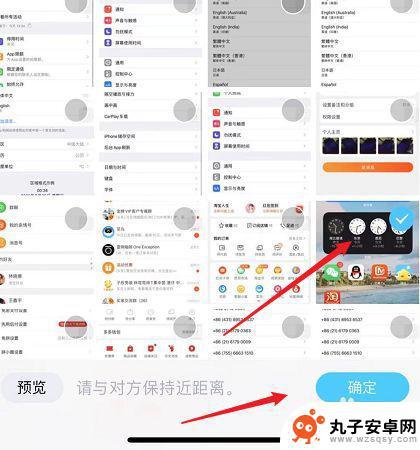华为怎么把手机照片传到电脑 华为手机通过USB将照片和视频导入到电脑方法
时间:2024-08-14来源:丸子安卓网
在日常生活中,我们经常会遇到需要将手机中的照片和视频传输到电脑的情况,对于使用华为手机的用户来说,通过USB连接将照片和视频导入到电脑是一种常见且简便的方法。华为手机在连接电脑时,会自动弹出USB连接选项,用户只需要选择传输文件选项,然后在电脑上打开此电脑或我的电脑,就可以找到手机的存储空间,并将照片和视频直接复制到电脑中。这种方法操作简单,速度快非常方便实用。
华为手机通过USB将照片和视频导入到电脑方法
具体步骤:
1.将华为手机通过数据线与电脑连接,之后,从顶部下拉进入通知栏。

2.在通知界面,点击USB更多选项进入。
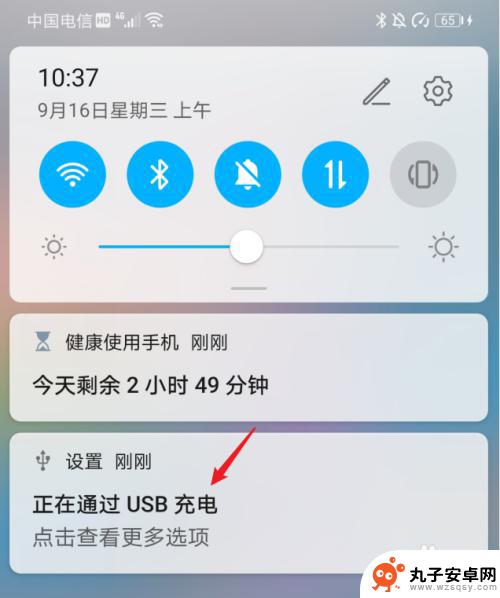
3.进入后,在USB连接方式下方,选择传输照片。
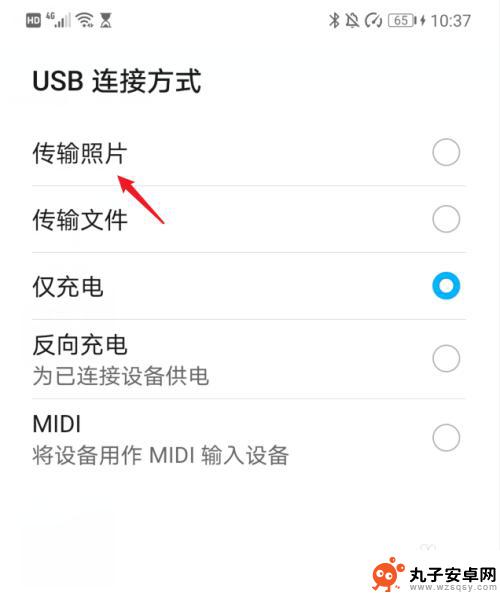
4.点击后,双击此电脑进入,选择手机设备名称。
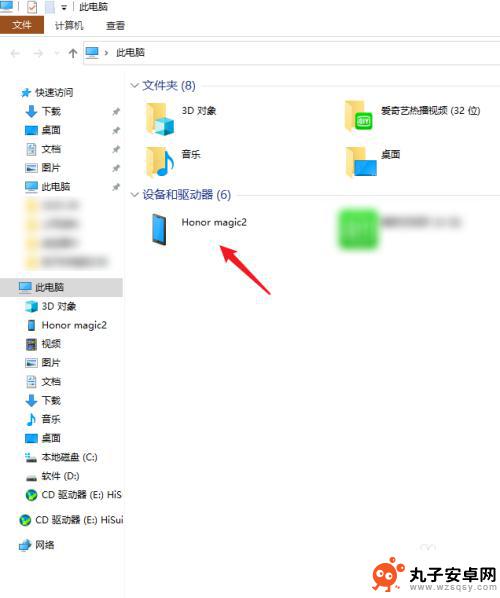
5.进入手机内部存储后,右键点击DCIM文件夹下的camera文件夹。将其复制。
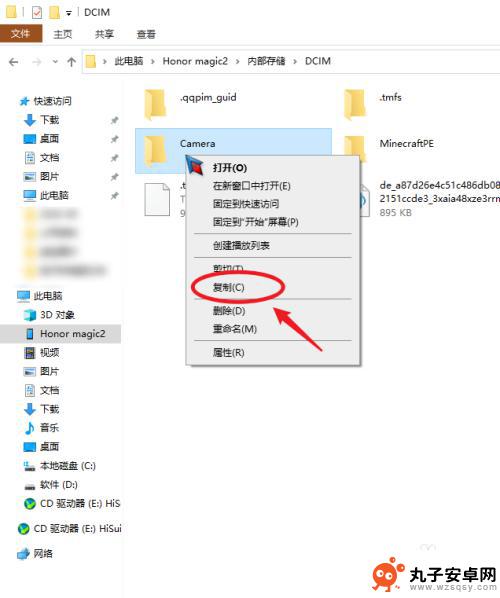
6.复制后,进入电脑其他的磁盘右键粘贴,等待导入进度完成即可。
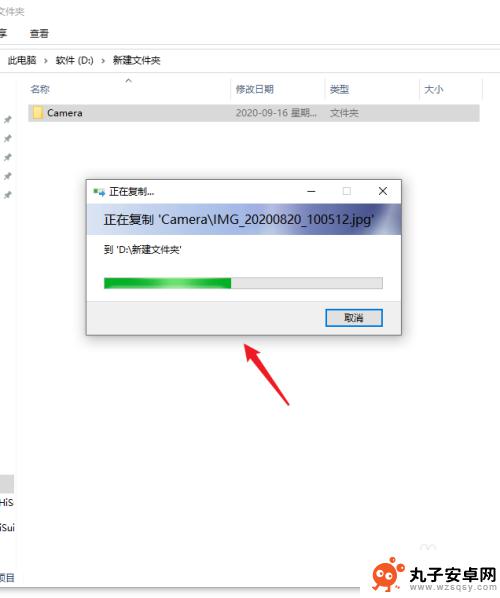
以上就是华为手机照片传到电脑的全部内容,有需要的用户可以根据小编的步骤进行操作,希望对大家有所帮助。